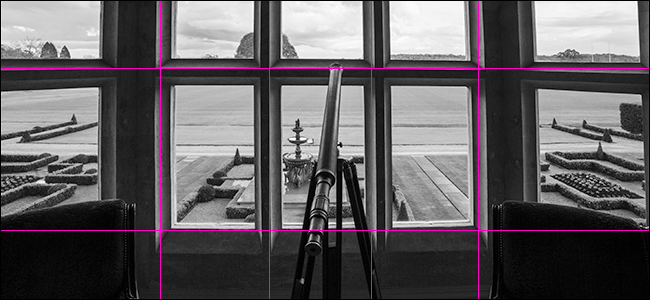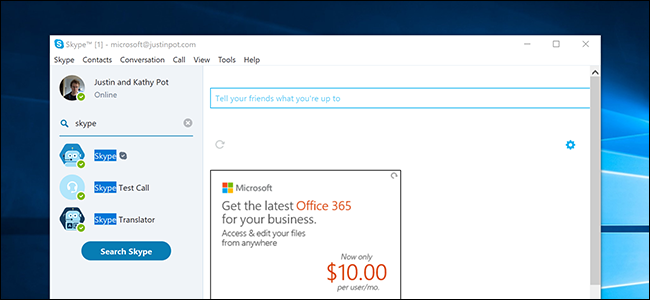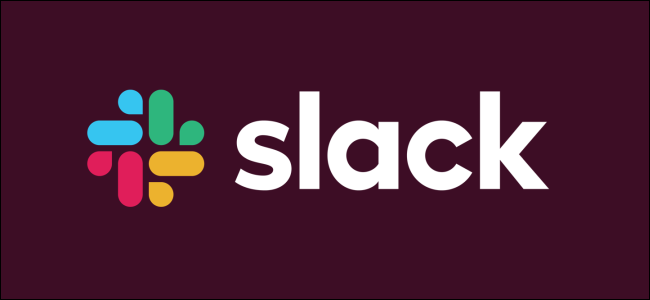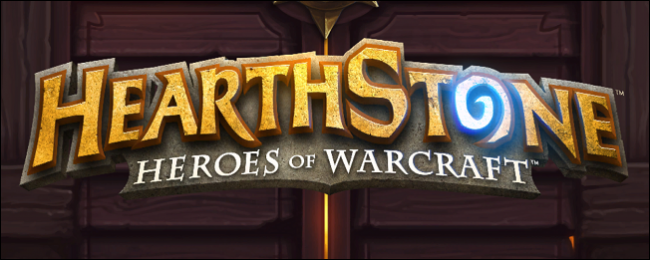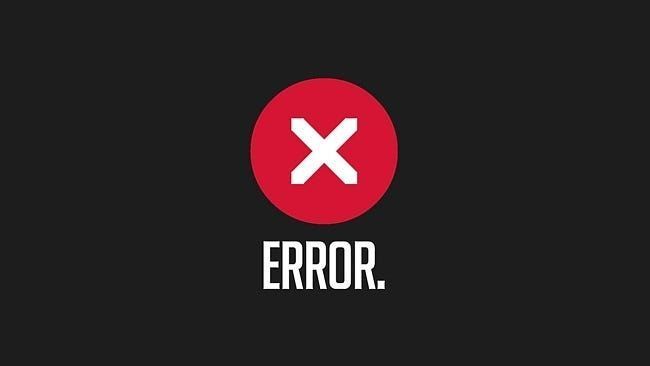உங்கள் OS X Mac அல்லது Hackintosh PC ஐ எவ்வாறு தரப்படுத்துவது

நீங்கள் ஒரு புதிய கணினியைப் பெறும்போது (மேக், இந்த விஷயத்தில்), அது எவ்வளவு சிறப்பாகச் செயல்படும் என்பதை நீங்கள் சரிபார்க்க வேண்டும். ஒரு அளவுகோலை இயக்குவதன் மூலம், செயல்திறன் தொடர்பான பல்வேறு பணிகள் தொடர்பான உங்கள் கணினியின் மதிப்பெண்களை நீங்கள் உண்மையில் கண்டுபிடித்து வருகிறீர்கள், பின்னர் உங்கள் முடிவுகளை மற்றவர்களுடன் ஒப்பிடலாம்.
பல தரப்படுத்தல் கருவிகள் உள்ளன, ஆனால் பொதுவாக பயன்படுத்தப்படும் இரண்டு கீக்பெஞ்ச் மற்றும் சினிபெஞ்ச் ஆகும். உங்கள் கணினியின் செயலாக்கம் எவ்வளவு சிறப்பாக உள்ளது என்பது பற்றிய யோசனையை Geekbench உங்களுக்கு வழங்கும் அதே வேளையில், Cinebench அதை ஒரு படி மேலே கொண்டு சென்று கிராபிக்ஸ் செயலாக்க திறன்களை தரப்படுத்துகிறது. இவை விண்டோஸிலும் வேலை செய்தாலும் (மற்றும் Windows பயனர்கள், தொடர்ந்து படிக்கவும், செயல்முறை இன்னும் அப்படியே உள்ளது!), உங்கள் Mac OS X இயந்திரத்தை தரப்படுத்துவது நல்லது என்று நாங்கள் நினைத்தோம். ஆம், Mac OS X இயந்திரம் மூலம், உண்மையான Macs மற்றும் Hackintoshes ஆகியவற்றைக் குறிக்கிறோம். எங்கள் ஹேக்கிண்டோஷிங் வழிகாட்டிகளை நீங்கள் தவறவிட்டால், நீங்கள் பார்வையிடக்கூடிய இரண்டு மிக முக்கியமான இணைப்புகள் இங்கே:
ஹேக்கிண்டோஷை உருவாக்குவதற்கான அடிப்படைகள்
உங்கள் Hackintosh இல் Mac OS X Lionஐ நிறுவுதல்
சுருக்கமாக, இந்த பெஞ்ச்மார்க் சோதனைகள் குறிப்பாக மேக்ஸுக்கு இல்லை, அவை ஹேக்கிண்டோஷிலும் இயக்கப்படலாம். இது இன்னும் சிறப்பாக உள்ளது, ஏனென்றால் உங்கள் ஹேக்கிண்டோஷ் பெரிய துப்பாக்கிகளுக்கு (உண்மையான மேக்ஸ்) எதிராக எவ்வளவு சிறப்பாக நிற்கிறது என்பதை நீங்கள் பார்க்க முடியும், எனவே ஹேக்கிண்டோஷ் பயனர்கள் இதை முயற்சிக்க வேண்டும். நீங்கள் சமீபத்தில் உருவாக்கிய ~00 ஹேக்கிண்டோஷ் 00 மேக் ப்ரோவைப் போன்று (அதிக சக்தி வாய்ந்ததாக இல்லாவிட்டால்) சக்தி வாய்ந்ததா என்பதை இப்படித்தான் சரிபார்க்கலாம்!
முதல் தரப்படுத்தல் பயன்பாடு கீக்பெஞ்ச் என்று அழைக்கப்படுகிறது. இது முக்கியமாக உங்கள் கணினியின் செயல்திறனை (செயலி மற்றும் நினைவகம்) தரப்படுத்துவதில் கவனம் செலுத்துகிறது. கீக்பெஞ்சிற்குச் செல்லுங்கள் பதிவிறக்க பக்கம் மற்றும் பதிவிறக்கவும். ஒரே ஒரு சிக்கல் உள்ளது, நீங்கள் அதை 64-பிட் வரையறைகளுக்கு வாங்க வேண்டும் (ஆனால் எப்படியிருந்தாலும், 32-பிட் பதிப்பு நன்றாக வேலை செய்கிறது). பதிவிறக்கம் செய்யும்போது, கூடுதல் பயன்பாடுகள் எதுவும் இயங்கவில்லை என்பதை உறுதிப்படுத்திக் கொள்ள வேண்டும் (மெனு பட்டியைப் பார்த்து, பின்புலப் பயன்பாடுகளை விட்டு வெளியேறவும்). இப்போது நீங்கள் பெஞ்ச்மார்க் சோதனையை இயக்கத் தயாராக உள்ளீர்கள். Geekbench பிரதான சாளரம் சில கணினி விவரக்குறிப்புகளைக் காண்பிக்கும், அவை இறுதி முடிவுகளிலும் சேர்க்கப்படும். நீங்கள் தயாரானதும், 'ரன் பெஞ்ச்மார்க்ஸ்' பொத்தானை அழுத்தவும். பொறுமையாக இருங்கள், இதற்கு சிறிது நேரம் ஆகலாம். தரப்படுத்தல் செயல்முறை முடிந்ததும், அனைத்து விவரங்களின் தீர்வறிக்கை மற்றும் உங்கள் கீக்பெஞ்ச் மதிப்பெண்ணையும் காண்பீர்கள்.

இப்போது இந்த மதிப்பெண்ணை மற்றவர்களுடன் ஒப்பிடுவதற்கான நேரம் வந்துவிட்டது (ஒத்த முடிவுகளைக் கொண்டது), எனவே உங்கள் கணினியின் தரவரிசையைப் பற்றிய யோசனையைப் பெறலாம். Geekbench சாளரத்தில் 'பதிவேற்ற' பொத்தானைக் கிளிக் செய்யவும், உங்கள் இயல்புநிலை உலாவி திறக்கப்பட்டு உங்களை ஒரு வலைப்பக்கத்திற்கு அழைத்துச் செல்லும்.
உதாரணமாக, இந்த கீக்பெஞ்ச் மதிப்பெண்களைப் பார்ப்போம்.
http://browse.geekbench.ca/geekbench2/view/448761
விளம்பரம்ஆம், இவை ஒரு ஹேக்கிண்டோஷின் மதிப்பெண்கள், ஆனால் அது உண்மையில் முக்கியமில்லை.
அடுத்த கட்டத்தில், எங்கள் மதிப்பெண்களை வேறொரு இயந்திரத்துடன் ஒப்பிட்டுப் பார்க்க முயற்சிப்போம். அதற்கு, எங்கள் முடிவுகளை அடிப்படையாக அமைக்க வேண்டும், எனவே 'அடிப்படை முடிவுகளாக அமை' என்பதைக் கிளிக் செய்யவும்.

ஒரே மாதிரியான விவரக்குறிப்புகளைக் கொண்ட பல்வேறு கணினிகளுடன் ஒரு வரைபடத்தைக் காண்பிக்க, 'ஒத்த சிஸ்டம்ஸ் சார்ட்' என்பதைக் கிளிக் செய்யவும். நீங்கள் சிறந்த மதிப்பெண்களுடன் ஒப்பிடுவதையும் தேர்வு செய்யலாம்.

இப்போது உங்களுக்கு 'செயல்திறன் விளக்கப்படம்' வழங்கப்படும். இது உங்கள் கணினியின் விவரக்குறிப்புகளை ஒத்த அனைத்து கணினிகளின் முடிவுகளையும் (புள்ளிகளாக அல்லது 'புள்ளிகளாக' காட்டப்படும்) காட்டும் வரைபடம். இந்த வரைபடத்தில் உள்ள x-அச்சு செயலி வேகத்தைக் காட்டுகிறது, மேலும் y-அச்சு கீக்பெஞ்ச் மதிப்பெண்ணைக் குறிக்கிறது. இந்த வரைபடத்தில் உங்கள் மதிப்பெண் சிவப்பு புள்ளியால் குறிக்கப்படுகிறது, மேலும் நீல புள்ளிகள் மற்றவர்களின் முடிவுகள். எனவே, புள்ளி எவ்வளவு தொலைவில் உள்ளது, செயலி வேகம் அதிகமாக இருக்கும், மேலும் கீக்பெஞ்ச் மதிப்பெண்ணுக்கும் இதுவே பொருந்தும். சில புள்ளிகள் அதிக கீக்பெஞ்ச் மதிப்பெண்ணைக் கொண்டிருப்பதைக் காணலாம், ஆனால் குறைந்த செயலி வேகம், மற்றும் நேர்மாறாகவும். ஏனென்றால், கீக்பெஞ்ச் மதிப்பெண்களுக்கு செயலி வேகம் மட்டும் தீர்மானிக்கும் காரணி அல்ல, நிறுவப்பட்ட ரேம் அளவு மற்றும் பல காரணிகளுடன் கோர்கள் மற்றும் த்ரெட்களின் எண்ணிக்கையும் முக்கியமானது.

உங்கள் முடிவுகளை ஏதேனும் குறிப்பிட்ட கணினியுடன் (புள்ளி) ஒப்பிட விரும்பினால், அதைக் கிளிக் செய்யவும், அது நேரடி ஒப்பீட்டைக் காண்பிக்கும் (நீங்கள் ஏற்கனவே உங்கள் கணினியை அடிப்படையாகத் தேர்ந்தெடுத்துள்ளதால்). இந்த வழக்கில், ஒப்பீட்டளவில் அதிக சக்திவாய்ந்த இயந்திரத்துடன் ஒப்பிடுவோம்.

1.00 க்கும் அதிகமான பெருக்கல் காரணி, ஒப்பிடப்படும் இயந்திரம் உங்களுடன் ஒப்பிடும்போது (தொடர்புடைய எண்ணால்) அதிக சக்தி வாய்ந்தது என்பதைக் குறிக்கிறது. இந்த வழக்கில், ஒப்பிடப்படும் Mac ஆனது அடிப்படையை விட 2.17 மடங்கு அதிகமாக Geekbench மதிப்பெண்ணைக் கொண்டுள்ளது. அதேபோல், பெருக்கல் காரணி 1.00 (உதாரணமாக 0.1x, 0.1x)க்குக் குறைவாக இருந்தால் ஒப்பிடப்படும் இயந்திரத்தை விட அடிப்படையானது சக்தி வாய்ந்தது.
விளம்பரம்இப்போது வீடியோ செயல்திறன் மற்றும் CPU செயல்திறன் ஆகியவற்றில் கவனம் செலுத்தும் மற்றொரு தரப்படுத்தல் பயன்பாட்டுக்கு செல்லலாம். இது Cinebench என்று அழைக்கப்படுகிறது, நீங்கள் அதை பதிவிறக்கம் செய்யலாம் இங்கே .
Cinebench ஐத் திறக்கவும், CPU மற்றும் OpenGL ஆகிய இரண்டு விருப்பங்களைக் காண்பீர்கள். OpenGL உடன் தொடங்குவோம், இது கிராபிக்ஸ் ரெண்டரிங் சோதனை (GPU க்கு). OpenGL சோதனையைத் தொடங்க ரன் பொத்தானைக் கிளிக் செய்து, ரெண்டரிங் முடியும் வரை பொறுமையாக காத்திருக்கவும். நீங்கள் ஒரு 3D காட்சி விளையாடுவதைக் காண்பீர்கள் (ரெண்டர் செய்யப்படுகிறது), இது உண்மையில் பெஞ்ச்மார்க் சோதனையாகும். உங்கள் வீடியோ அட்டையைப் பொறுத்து செயல்முறை சிறிது நேரம் ஆகலாம் (அல்லது ஒருங்கிணைந்த கிராபிக்ஸ், இன்டெல் HD 3000, உதாரணமாக). OpenGL சோதனை முடிந்ததும், உங்களுக்கு FPS (வினாடிக்கு பிரேம்கள்) மதிப்பெண் வழங்கப்படும். இப்போது நீங்கள் CPU அளவுகோலையும் இயக்கலாம். இந்தச் சோதனையானது உங்கள் CPU இன் முழு ஆற்றலைப் பயன்படுத்தி ஒரு 3D படத்தை வழங்கும், மேலும் நீங்கள் யூகித்தபடி, இதற்குச் சிறிது நேரம் எடுக்கும், மேலும் வெப்பநிலையும் உயரக்கூடும் (நீங்கள் iStat மெனுக்கள் போன்ற கண்காணிப்பு பயன்பாட்டை இயக்கினால், நீங்கள் வெப்பநிலை உயர்வதையும், அனைத்து கோர்களும் 100% வேலை செய்வதையும் பார்க்க முடியும்).

சோதனைகள் முடிந்ததும், இடது பக்கத்தில் (‘ரேங்கிங்’ நெடுவரிசையில்) மற்ற இரண்டு முடிவுகளுடன் ஒப்பிடும்போது, உங்கள் மதிப்பெண்களைப் பார்ப்பீர்கள். உங்கள் முடிவு ஆரஞ்சு நிறத்தில் ஹைலைட் செய்யப்பட்டுள்ளது, மற்றவை நீல நிறத்தில் இருக்கும். இந்த முடிவுகள், உங்களுடையதை விட ஏறக்குறைய ஒரே மாதிரியான (குறைந்த அல்லது அதிக) வன்பொருளைக் கொண்ட ஒத்த கணினிகளின் மதிப்பெண்கள் ஆகும். தரவரிசை நெடுவரிசையில் (அல்லது நேர்மாறாக) 'OpenGL' என்பதைக் கிளிக் செய்வதன் மூலம், CPU மற்றும் OpenGL மதிப்பெண்களுக்கு இடையில் மாறலாம். இந்த வழியில், உங்கள் மேக்கின் (அல்லது ஹேக்கிண்டோஷ்) ஒத்த இயந்திரங்களில் நிற்பதைப் பற்றிய ஒரு யோசனையைப் பெறுவீர்கள், அதுதான் பெஞ்ச்மார்க் சோதனையைப் பற்றியது.
ஒட்டுமொத்தமாக, இந்த இரண்டு தரப்படுத்தல் பயன்பாடுகளின் இடைமுகமும் பயன்படுத்த மிகவும் எளிதானது, மேலும் இதன் பொருள் என்னவென்று உங்களுக்குத் தெரிந்ததால், இப்போது நீங்கள் எளிதாகச் சென்று முயற்சித்துப் பார்க்கலாம். மேலும், மேக் பதிப்புக்கும் விண்டோஸ் பதிப்பிற்கும் இடையே அதிக வித்தியாசம் இல்லை, எனவே விண்டோஸ் பயனர்களும் இந்த தரப்படுத்தல் கருவிகளை மிக எளிதாகப் பயன்படுத்தலாம். செயல்முறையின் ஒவ்வொரு அம்சத்தையும் நாங்கள் விவாதிக்கவில்லை, ஆனால் இது எவ்வாறு செயல்படுகிறது என்பதைப் பற்றிய ஒரு யோசனை உங்களுக்குத் தரும் என்று நம்புகிறோம்.
இவை மேக்ஸுக்கு அதிகம் பயன்படுத்தப்படும் தரப்படுத்தல் கருவிகளில் இரண்டு மட்டுமே, நீங்கள் முயற்சி செய்யக்கூடிய இன்னும் சில உள்ளன (எக்ஸ்பெஞ்ச்/நோவாபெஞ்ச், உதாரணமாக). எனவே உங்கள் கணினியின் அளவுகோல்கள் என்ன? கருத்துகளில் எங்களுக்குத் தெரியப்படுத்துங்கள்!
இந்தக் கட்டுரையில் குறிப்பிடப்பட்டுள்ள பெரும்பாலானவற்றைக் காட்டும் YouTube வீடியோ இதோ: https://www.youtube.com/watch?v=gNddEFL3ERw
அடுத்து படிக்கவும்- › ஒவ்வொரு லினக்ஸ் பயனரும் புக்மார்க் செய்ய வேண்டிய 5 இணையதளங்கள்
- › கணினி கோப்புறை 40: ஜெராக்ஸ் ஸ்டார் டெஸ்க்டாப்பை எவ்வாறு உருவாக்கியது
- › 2021 இல் மூடப்பட்ட உங்கள் Spotify ஐ எவ்வாறு கண்டுபிடிப்பது
- › MIL-SPEC சொட்டு பாதுகாப்பு என்றால் என்ன?
- & rsaquo; சைபர் திங்கள் 2021: சிறந்த தொழில்நுட்ப ஒப்பந்தங்கள்
- › மைக்ரோசாஃப்ட் எக்செல் இல் ஃபங்ஷன்கள் மற்றும் ஃபார்முலாக்கள்: வித்தியாசம் என்ன?